Die 10 besten YouTube-Musik-Tipps und -Tricks
Youtube Musik, ehemals Google Play Music, ist eine überraschend gute Musikquelle. Betreten YouTube-Musik im Web oder von seiner iPhone und Android Apps. Hier sind unsere Empfehlungen, die dir dabei helfen, alle Vorteile von YouTube Music voll auszuschöpfen.
01
von 10
Drücken Sie sich aus: Erstellen Sie Ihre eigene Playlist

Es ist einfach zu eine Playlist in YouTube Music erstellen, unabhängig davon, ob Sie YouTube Music in einem Webbrowser auf Ihrem Computer verwenden oder die mobile YouTube Music-App für iOS oder Android verwenden.
Um Ihre Playlist zu erstellen, spielen Sie einen Song ab, wählen Sie Speisekarte (drei vertikale Punkte) und wählen Sie dann Zur Wiedergabeliste hinzufügen. Erstellen Sie eine neue Playlist oder fügen Sie den Song zu einer bestehenden Playlist hinzu.
Wenn Sie Ihre Playlist als Party-DJ teilen möchten, gehen Sie zu Bibliothek > Wiedergabelisten und spielen Sie Ihre Musik. Auswählen Mischen wenn Sie möchten, dass Ihre Songs zufällig abgespielt werden.
02
von 10
Musik offline streamen: Melodien ganz einfach herunterladen

Wenn Sie eine Reise planen, haben Sie möglicherweise keinen Internetzugang. Mit YouTube Music kannst du Songs, Playlists und Alben herunterladen, sodass du deine Musik mitnehmen kannst. Du brauchst ein YouTube Music Premium Abonnement, um auf diese Funktion zuzugreifen.
Um Songs, Playlists und Alben herunterzuladen, tippen Sie auf Mehr (drei vertikale Punkte) und wählen Sie dann Herunterladen.
Die iOS YouTube Music App verfügt über eine raffinierte Funktion namens Offline Mixtape, die automatisch Inhalte basierend auf dem, was Sie normalerweise hören, herunterlädt. Um Offline-Mixtape zu aktivieren, öffne die App, tippe auf dein Profilbild, tippe auf Downloads > Einstellungen, und dann einschalten Laden Sie ein Offline-Mixtape herunter.
In der Android YouTube Music App heißt diese Funktion Smart Downloads. Um Smart Downloads zu aktivieren, tippen Sie auf Ihr Profilbild, wählen Sie Downloads > Einstellungen, und dann einschalten Intelligente Downloads.
Gehe zu Einstellungen > Downloads um die Länge Ihres Offline-Mixtapes anzugeben.
03
von 10
Musik überall: Spielen Sie Songs überall in Ihrem Zuhause
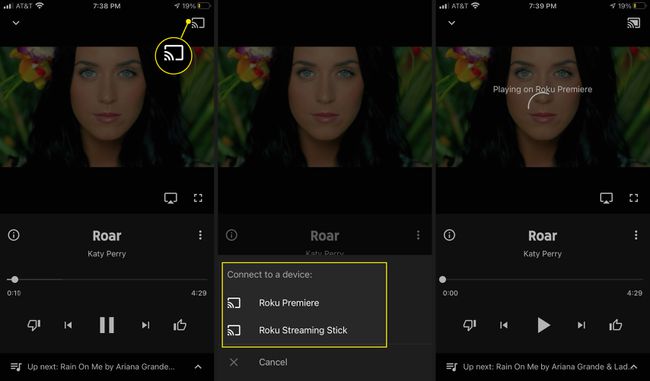
Mit YouTube Music können Sie Ihre Musik ganz einfach auf anderen Geräten abspielen, sodass Sie Ihre Musik überall zu Hause genießen können. Dieser Vorgang ist besonders einfach, wenn Sie Google Home- und Nest-Geräte haben, da YouTube Music in diese intelligenten Lautsprecher integriert ist.
Sie können YouTube Music auch ganz einfach über die iOS- oder Android-YouTube Music-App auf Ihren Fernseher streamen. Öffne die App, tippe auf Werfen, und wählen Sie dann Ihr Gerät aus.
Sie können YouTube-Musik auch auf einem Smart Display anhören, das Google Assistant verwendet, z. B. eine Lenovo Smart Clock. Wenn Ihr Smart-TV die YouTube App unterstützt, können Sie auf alle Ihre YouTube Music-Inhalte zugreifen.
04
von 10
Kindersteuerung: Explizite Songs blockieren
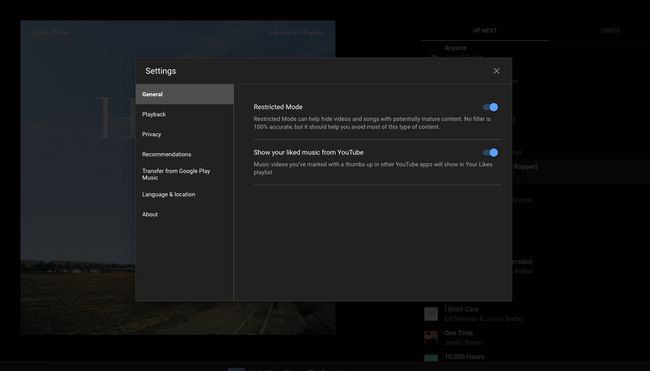
Wenn Sie Ihren Kindern erlauben, YouTube Music zum Streamen von Songs zu verwenden, sollten Sie sie vor anstößigen Texten schützen. YouTube Music macht dies mit dem eingeschränkten Modus einfach, der nicht jugendfreie Inhalte blockiert.
Um den eingeschränkten Modus zu aktivieren, gehen Sie zu Ihrem Profilbild, wählen Sie Einstellungen, und dann einschalten Eingeschränkter Modus.
05
von 10
Wie heißt das Lied?: Suche nach Songtexten
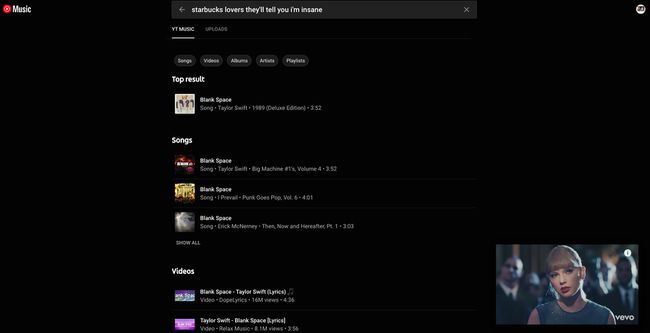
Wenn du die Melodie eines Songs kennst und einen Teil davon singen kannst, dich aber nicht an den Titel erinnern kannst, hilft dir YouTube Music. Dank der leistungsstarken Suchalgorithmen von YouTube Music kannst du einige Songtexte in die Suchleiste eingeben und YouTube Music zeigt dir eine Liste mit Übereinstimmungen an.
Ob du YouTube Music auf deinem Desktop-Computer oder in der iPhone- oder Android-App verwendest, wähle Suche, geben Sie einen Text ein und finden Sie das Lied, das Ihnen auf der Zunge lag.
Hier ist ein lustiger Bonus. Wenn du den falschen Text eingibst, bekommt YouTube Music das Wesentliche. Zum Beispiel tippen Starbucks-Liebhaber bringt Taylor Swifts auf Leerstelle, mit seinem oft missverstandenen Satz "Got a long list of ex-lovers".
06
von 10
Woher wussten Sie es?: Holen Sie sich einen personalisierten Radiosender
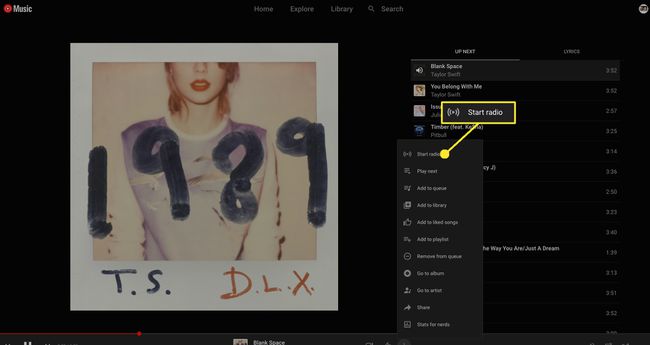
Während viele Musik-Streaming-Dienste die Personalisierung betonen, setzt YouTube Music mit seiner Radio-Funktion noch einen drauf. Wenn Sie ein Lied hören, das Ihnen wirklich gefällt, wählen Sie Mehr (drei vertikale Punkte) und wählen Sie dann Radio starten. YouTube Music erstellt automatisch einen personalisierten Radiosender für Sie, der mit Songs gefüllt ist, die dem aktuell wiedergegebenen Song ähneln.
Wenn du nach personalisierteren Playlists suchst, generiert dein YouTube Music-Startbildschirm automatisch mehrere ständig aktualisierte "Meine Playlists". einschließlich My Super Mix, der eine Auswahl von Songs enthält, die Ihren Geschmack umspannen, sowie Playlists, die sich auf bestimmte Musikgenres konzentrieren, die Sie mögen.
07
von 10
Mit mir arbeiten: Gemeinsam an geteilten Playlists arbeiten
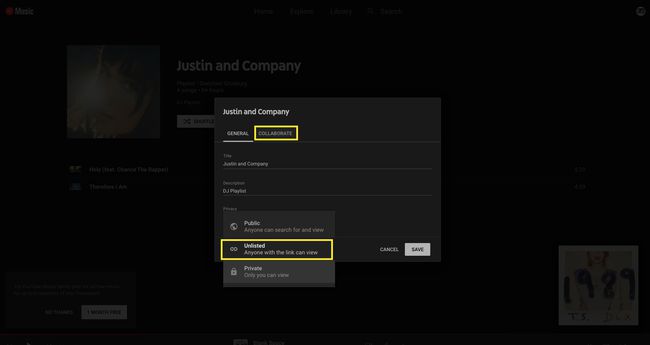
Mit YouTube Music können Sie Ihre Playlists ganz einfach teilen, damit Ihre Freunde Ihre Auswahl genießen können. Wenn Sie einen Titel hinzufügen oder entfernen, aktualisiert der Dienst Ihre Playlist automatisch, sodass jeder, mit dem Sie die Playlist geteilt haben, über die neuesten Überarbeitungen verfügt.
Um eine Playlist zu teilen, gehe zu deinem Bücherei, suche die Playlist, wähle Mehr (drei vertikale Punkte) und wählen Sie dann Teilen.
Wenn Sie jedoch nach einer gemeinschaftlicheren Playlist suchen, können Sie mit YouTube Music Playlist-Empfänger mit Berechtigung zum Hinzufügen zur Playlist bestimmen.
Um eine gemeinsame Playlist zu erstellen, gehe zu deiner Playlist und wähle Playlist bearbeiten. Ändern Sie die Datenschutzoption zu Nicht gelistet, dann wähle Zusammenarbeiten. Auswählen Teilen um den kollaborativen Link mit einem Freund zu teilen.
08
von 10
Wake Me Up: Verwenden Sie eine Playlist oder einen Song als Alarm
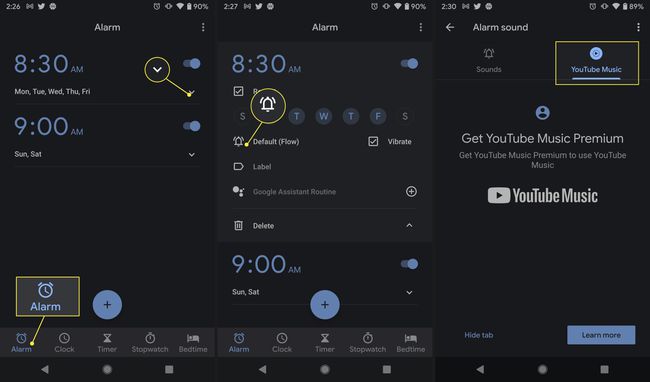
Wachen Sie mit Ihrem Lieblingslied auf oder erstellen Sie mit YouTube Music und der Google Clock App eine spezielle morgendliche Playlist, um Energie für den Tag zu tanken. Diese Funktion funktioniert nur für Android-Geräte. Google Clock ist noch nicht für iOS verfügbar. Außerdem benötigst du YouTube Music Premium.
Tippen Sie in der Google Clock-App auf Alarm. Stelle einen Wecker und tippe dann auf das Pfeil nach unten. Tippen Sie auf die Alarmton Symbol und tippen Sie dann auf Youtube Musik. Wählen Sie Ihren Song oder Ihre Playlist.
09
von 10
Bleiben Sie persönlich: Vermasseln Sie Ihre Empfehlungen nicht, wenn jemand anderes zuhört
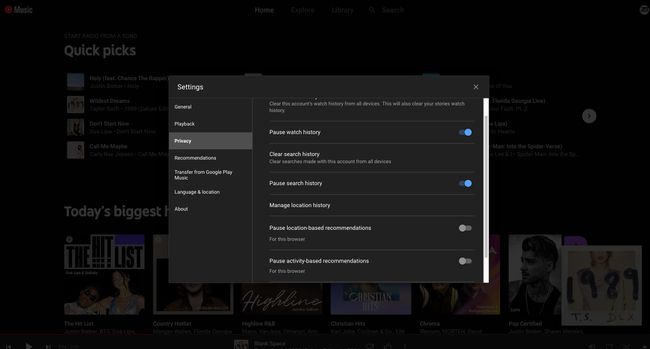
YouTube Music ist ein hochgradig personalisiertes Erlebnis. Es überwacht ständig, welche Arten von Musik Sie hören, damit es Ihr Angebot mit ähnlichen Songs füllen kann.
Aber was passiert, wenn Sie jemand anderem erlauben, Ihre YouTube-Musik-App zu verwenden? Wenn Sie beispielsweise Ihr Kind die Lieder auswählen lassen, die es hören möchte, werden Ihre Empfehlungen dann plötzlich Raffi und die Teletubbies enthalten?
Mit YouTube Music kannst du ganz einfach vermeiden, dass dein Musikangebot mit dem Geschmack anderer verwechselt wird. Bevor Sie Ihr Kind oder eine andere Person die App verwenden lassen, gehen Sie zu Einstellungen > Privatsphäre und einschalten Wiedergabeverlauf pausieren und Suchverlauf pausieren. Auf diese Weise beeinflusst nichts, was andere hören, Ihre Empfehlungen.
10
von 10
Legen Sie die Stimmung fest: Finden Sie Melodien, wenn Sie nicht genau wissen, was Sie wollen
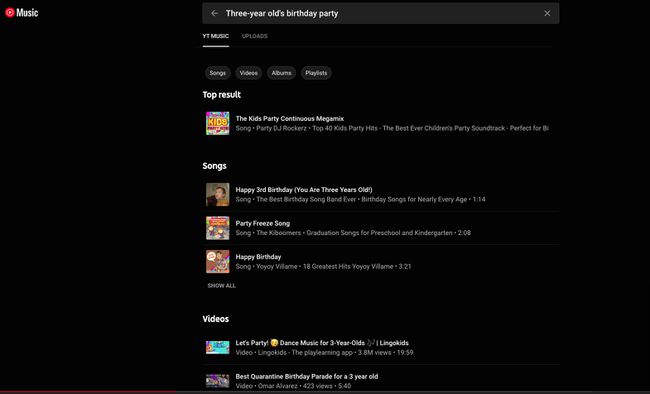
Wenn Sie für die Musik für den Mädelsabend, eine Dinosauriergeburtstagsparty eines Kindes oder etwas anderes verantwortlich sind, müssen Sie sich nicht darum kümmern, eine Playlist mühsam zusammenzustellen. Die erstaunliche Suchfunktion von YouTube Music wird Ihnen die schwere Arbeit abnehmen.
Gehen Sie zur Suchleiste und suchen Sie nach der gewünschten musikalischen Atmosphäre. Geben Sie beispielsweise ein Geburtstagsfeier des Dreijährigen Angebote wie Happy Third Birthday, The Party Freeze Song und Dance Music für Dreijährige hervorzubringen.
Welche Hintergrundmusik Sie auch immer benötigen, YouTube Music kann Ihnen dabei helfen!
